
See tarkvara hoiab teie draiverid töökorras ja hoiab teid kaitstud tavaliste arvutivigade ja riistvaratõrgete eest. Kontrollige kõiki draivereid nüüd kolme lihtsa sammuga:
- Laadige alla DriverFix (kinnitatud allalaadimisfail).
- Klõpsake nuppu Käivitage skannimine leida kõik probleemsed draiverid.
- Klõpsake nuppu Draiverite värskendamine uute versioonide saamiseks ja süsteemi talitlushäirete vältimiseks.
- DriverFixi on alla laadinud 0 lugejaid sel kuul.
Märkmik on suurepärane tekstiredaktor eelinstallitud Windowsi operatsioonisüsteemi. See väike programm pakub põhiteksti redigeerimise funktsioone koos intuitiivsete võimalustega, mis on kasulikud isegi algtaseme programmeerimisülesannete jaoks.
Igatahes, kui kasutate Notepadi esimest korda või kui te ei saa aru, miks selle olekuriba vaikimisi on keelatud, olete õiges kohas.
Selles artiklis näeme, kuidas lubada märkmiku olekuriba, kui see pole saadaval, ei tööta või pole hall. Allpool loetletud tõrkeotsingu samme testiti Windows 10 platvormil.
Lubatud märkmiku olekuriba, mis pole saadaval, ei tööta ega ole hallid
- Kasutage Notepadi sisseehitatud seadeid
- Rakendage registri näpistamist
1. Kasutage Notepadi sisseehitatud seadeid
- Alustage oma Notepadi käivitamisega oma Windows 10 süsteemis.
- Nüüd all Vaade Olekuriba peaks olema hall.
- Selle lubamiseks klõpsake nuppu Vormindus vaheleht.
- Kuvatavates suvandites tühjendage märkeruut Sõna mähkimine tunnusjoon.
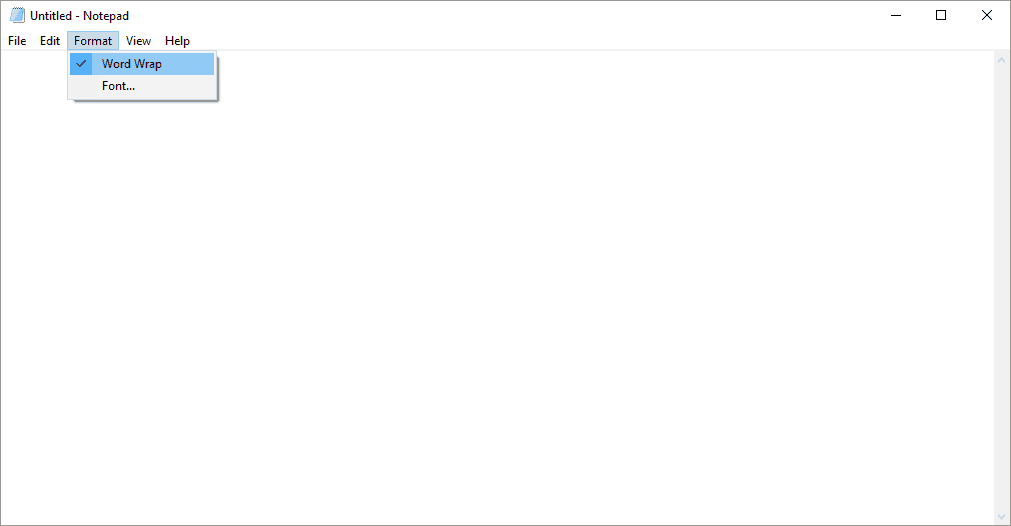
- See on kõik; nüüd peaksite pääsema juurde märkmiku olekuribale - veenduge, et klõpsate vahekaardil Vaade.
2. Rakendage registri näpistamist
Teine võimalus Notepadi olekuriba sundimiseks on registri näpistamise rakendamine, nagu on näidatud järgmiste sammude ajal:
- Vajutage Win + R klaviatuuri kiirklahvid teie Windows 10 arvutis.
- Välja tüüp RUN regedit ja vajutage sisestusklahvi.
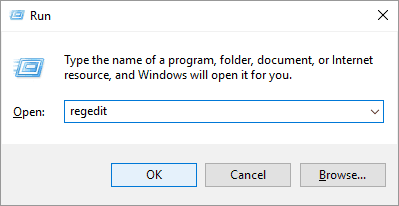
- Registriredaktoris pääseb juurde järgmisele teele: HKEY_CURRENT_USER \ Tarkvara \ Microsoft \ Notepad.
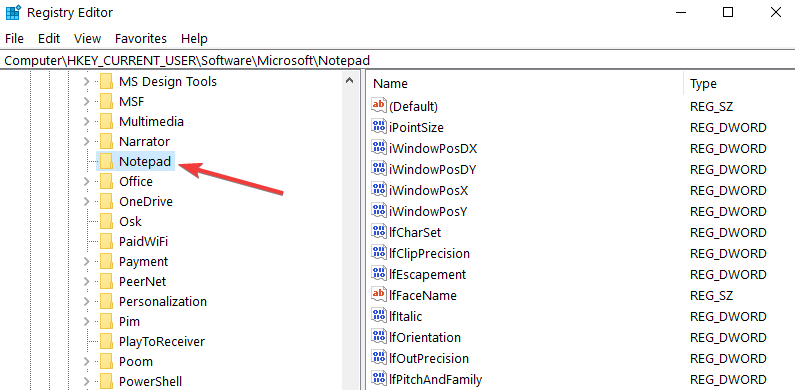
- Topeltklõpsake parempoolsel peapaneelil olekuriba kirjel.
- Muutke olekuriba DWORD väärtus 0-st 1-ni.
- Salvestage muudatused (registriredaktori värskendamiseks võite vajutada klahvi F5).
- Avage Notepad ja nautige oma vaikimisi lubatud olekuriba.
Niisiis, need on meetodid, mida saate kasutada Notepadi olekuriba lubamiseks, kui see pole saadaval, ei tööta või pole hall.
Selle õpetuse esimene osa pakub ainult ajutist lahendust. Peate neid samme kordama iga kord, kui avate Notepadi (selle olekuriba väärtus lähtestatakse igal taaskäivitamisel). Seega, kui soovite Notepadi olekuriba jäädavalt lubada, soovitame teist meetodit.
Kui teil on Notepadi kasutamise ajal küsimusi või teil on muid sarnaseid probleeme, jagage oma mõtteid meie meeskonnaga. Teie esitatud teabe põhjal püüame teid aidata nii kiiresti kui võimalik.
SEOTUD LUGUD KONTROLLIMISEKS:
- Nõuanded Notepadi dokumendi taastamiseks Windows 10-s
- Parandus: tõrge „Notepadi jaoks on fail liiga suur” Windows 10-s
- Parandus: tõrge „Selle rakenduse prooviperiood on aegunud” Windows 10-s


